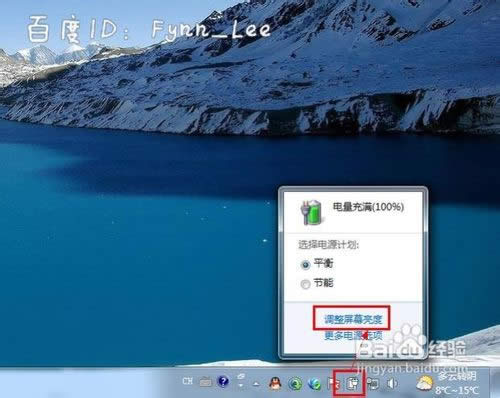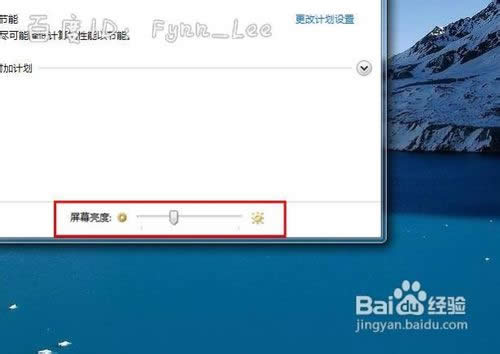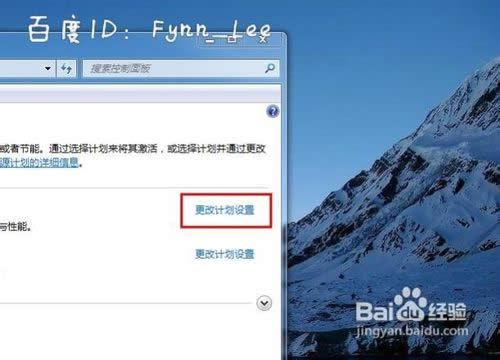筆記本怎樣調亮度,本教程教您怎樣調筆記本亮度
發布時間:2021-05-21 文章來源:xp下載站 瀏覽:
|
Windows 7,中文名稱視窗7,是由微軟公司(Microsoft)開發的操作系統,內核版本號為Windows NT 6.1。Windows 7可供家庭及商業工作環境:筆記本電腦 、平板電腦 、多媒體中心等使用。和同為NT6成員的Windows Vista一脈相承,Windows 7繼承了包括Aero風格等多項功能,并且在此基礎上增添了些許功能。 我們在使用筆記本電腦的時候通常都會在不同的環境下使用,有些環境光線比較高,我們就得把筆記本電腦亮度調暗一點,有些環境光線比較暗,那我們就得把筆記本電腦亮度調高一點,可能有部分筆記本電腦使用玩家不太了解怎么調節筆記本電腦亮度,那么今天小編今天就給大家講解下怎么去設置筆記本電腦亮度,希望能幫助到大家。 筆記本電腦亮度調節方法不止一種,我們可以通過快捷鍵快速調整亮度,在不同的環境中適應,使得自己的眼睛能夠保護好。那很多朋友或許不太清楚筆記本電腦亮度在哪里調節,那么今天小編就給朋友們帶來了調節筆記本電腦亮度的教程,協助大家一起保護好自己的眼睛。保護視力,從我做起。 調節筆記本電腦亮度教程 第一步:打開筆記本電腦,在右下角點擊電源圖標,點擊調整屏幕亮度 筆記本電腦亮度載圖1 第二步:點擊窗體底部的調節滑塊
調節載圖2 第三步:可以在“平衡”或“節能”下點擊“更該計劃設置”進行屏幕亮度的調節。
筆記本電腦載圖3
調節載圖4 第四步:還有一種鍵盤快捷調節亮度
亮度載圖5
筆記本電腦載圖6 以上就是調節筆記本電腦亮度的教程了,希望可以幫助到各位看官。 Windows 7簡化了許多設計,如快速最大化,窗口半屏顯示,跳轉列表(Jump List),系統故障快速修復等。Windows 7將會讓搜索和使用信息更加簡單,包括本地、網絡和互聯網搜索功能,直觀的用戶體驗將更加高級,還會整合自動化應用程序提交和交叉程序數據透明性。 |
相關文章
本類教程排行
系統熱門教程
本熱門系統總排行